Systemvoraussetzungen
Dieser Artikel enthält detaillierte Informationen zu spezifischen Systemanforderungen.
Softwareoptionen
-
FernbedienungErstes Einrichten und Konfigurieren
-
Harmony Companion
Harmony Elite
Harmony Home Control
Harmony Home Hub
Harmony Pro
Harmony Pro 2400
Harmony Smart Control
Harmony Smart Keyboard
Harmony Ultimate
Harmony Ultimate Home
Harmony Ultimate Hub
Verwenden Sie die Harmony App auf iOS- oder Android-Smartphones oder -Tablets.
Oder verwenden Sie den Computer mithilfe der MyHarmony-Desktop-Software zum Einrichten.*
Haben Sie ein iPhone 4, iPad 2 oder älteres Modell? Die MyHarmony-Desktop-Software ist für die Einrichtung ebenfalls erforderlich. -
Smart Control-Zusatzfernbedienung
Smart Keyboard als Ergänzung
Mit der Harmony-App zu Ihrem bestehenden Harmony-Setup hinzufügen.
Oder mit der MyHarmony-Desktop-Software zu Harmony hinzufügen.*
*Benutzer von Harmony Hub unter MacOS 10.15 oder höher sowie Harmony Pro und Harmony Pro 2400 können die MyHarmony Desktop-Software nicht verwenden.
Softwareoptionen
-
FernbedienungErstes Einrichten und Konfigurieren
-
Harmony 200/300/350
Harmony 600/650/700
Harmony 950
Harmony One+
Harmony Touch
Harmony Ultimate One
Verwenden Sie die MyHarmony-Desktop-Software auf einem Mac- oder Windows-Computer.
* Die Produktverfügbarkeit kann je nach Region variieren. Alle verfügbaren Produkte anzeigen.
Softwareoptionen
-
FernbedienungErstes Einrichten und Konfigurieren
-
Express
Aktualisieren Sie Ihre Harmony mit der Express-App.
iPhone 4, iPad 2 und frühere Versionen werden nicht unterstützt.* Die Produktverfügbarkeit kann je nach Region variieren. Alle verfügbaren Produkte anzeigen.
Desktop-Software

Diese Software wird auf Ihrem Mac- oder Windows-Notebook oder ‑Desktop ausgeführt, sodass Sie die Harmony über ein USB-Kabel verbinden können. Navigieren Sie zu unserer Download-Seite, um eine Kopie zu erhalten.
Harmony hat das Einrichten über die MyHarmony-Website nicht mehr fortgeführt. Sie können aber in der neuen Desktop-Software denselben Benutzernamen und dasselbe Kennwort verwenden.
Systemvoraussetzungen:
- Intel Mac OS® X 10.11 oder höher.
- Benutzer von IR-Fernbedienungen und Intel Mac OS X 10.15 oder höher können unsere neueste Software verwenden, die auf unserer Download-Seite zur Verfügung steht.
- Benutzer von Hub-basierten Fernbedienungen und Intel Mac OS X 10.15 oder höher müssen die Harmony Mobil-App verwenden.
- Sie führen ein Upgrade auf Mac OS 10.15 oder höher durch? Kehren Sie nach dem Upgrade zu dieser Seite zurück, um die 64-Bit-Version unserer Softwareherunterzuladen.
- Windows® 7, Windows® 8 oder Windows® 10 – S-Modus werden nicht unterstützt.
- Windows 8-Benutzer müssen die MyHarmony-Desktop-Software vom Desktop aus starten.
- Windows Surface-Geräte mit einem USB-Anschluss können verwendet werden, aber wir empfehlen einen Notebook- oder Desktop-Computer.
- Windows 2000 oder RT wird nicht unterstützt.
- Chromebooks werden nicht unterstützt.
- Für die Desktop-Software ist eine aufrechte Internetverbindung erforderlich.
- Ein USB-Anschluss ist erforderlich, um die Harmony mit Ihrem Notebook oder Computer zu verbinden.
- Vermeiden Sie die Verwendung von USB-Hubs oder USB-Anschlüssel auf einer Docking-Station.
- Um Synchronisierungsfehler zu verhindern, schließen Sie das USB-Kabel direkt an Ihrem Notebook oder Desktop-Computer an.
Express-App
Smartphone oder Tablet
- Apple:
- iOS 8.0 oder höher wird unterstützt.
- iPhone 4s oder höher, iPad (3. Generation oder höher), iPad mini, iPod touch (5. Generation oder höher)
- Android:
- OS 5.0 oder höher wird unterstützt.
- Bluetooth 3.0 ist erforderlich und kann auf den meisten Smartphones gefunden werden.
Harmony App

Wenn Ihre Harmony einen Hub hat, empfehlen wir, das Einrichten mithilfe der Harmony-App auf Ihrem iOS- oder Android-Mobilgerät vorzunehmen. Suchen Sie nach Harmony Control in iTunes oder Harmony in Google Play.


Smartphone oder Tablet
- Apple:
- iOS 9.0 oder höher wird unterstützt.
- iPhone 4s oder höher, iPad (3. Generation oder höher), iPad mini, iPod touch (5. Generation oder höher)
- Android:
- OS 6.0 oder höher wird unterstützt.
- Bluetooth 3.0 ist erforderlich und kann auf den meisten Smartphones gefunden werden.
WLAN
Harmony Ultimate Hub und Home Hub verbinden sich mit Ihrem Heimnetzwerk über WLAN. Harmony Hubs unterstützen keine Ethernet-Kabelverbindungen.
- WLAN 2,4 GHz-Frequenzband wird unterstützt. (5 GHz-Frequenzband wird nicht unterstützt)
- 802.11 g/n-Router (802.11 a/b wird nicht unterstützt)
- Verschlüsselung: WEP 64/128, WPA Personal und WPA2-AES
UPnP muss nicht aktiviert sein, damit Harmony Ihren Hub oder Blaster erkennen und mit ihm interagieren kann. Es muss jedoch aktiviert sein, damit Ihr Hub oder Blaster andere Geräte im Netzwerk erkennen und ordnungsgemäß mit ihnen arbeiten kann. Zum Beispiel: Philips Hue, Sonos, Nest oder Roku.
Haben Sie Probleme, eine Verbindung mit Ihrem WLAN-Netzwerk herzustellen? Lesen Sie unseren Support-Artikel: Keine Verbindung zum WLAN oder häufige Trennung
Elite Home Control Home Hub Hub Smart Keyboard Link One Smart Control Companion Touch Ultimate Ultimate Home Ultimate Hub Ultimate One 950 Pro 200/300/350 600/650/665/700Auswählen der Fernbedienung
Sie müssen uns mitteilen, welche Art von Fernbedienung Sie besitzen, damit wir Ihnen die richtigen Anweisungen geben können. Bitte wählen Sie eine der folgenden Optionen aus, um zu beginnen.


Inkompatible Fernbedienung
Die Anweisungen auf dieser Seite sind für die ausgewählte Harmony-Fernbedienung nicht relevant.
← ZURÜCKHarmony Helper
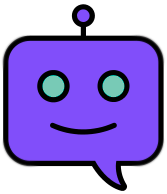 Do you need help finding anything?
Do you need help finding anything? - Intel Mac OS® X 10.11 oder höher.

 Niederländisch
Niederländisch English
English Französisch
Französisch Deutsch
Deutsch Italienisch
Italienisch Spanisch
Spanisch